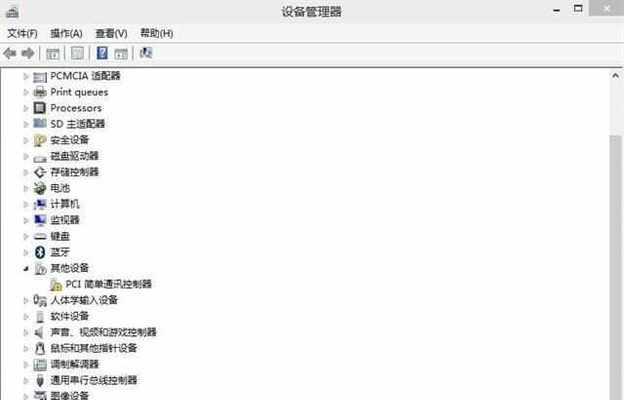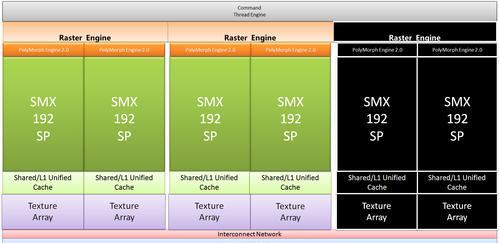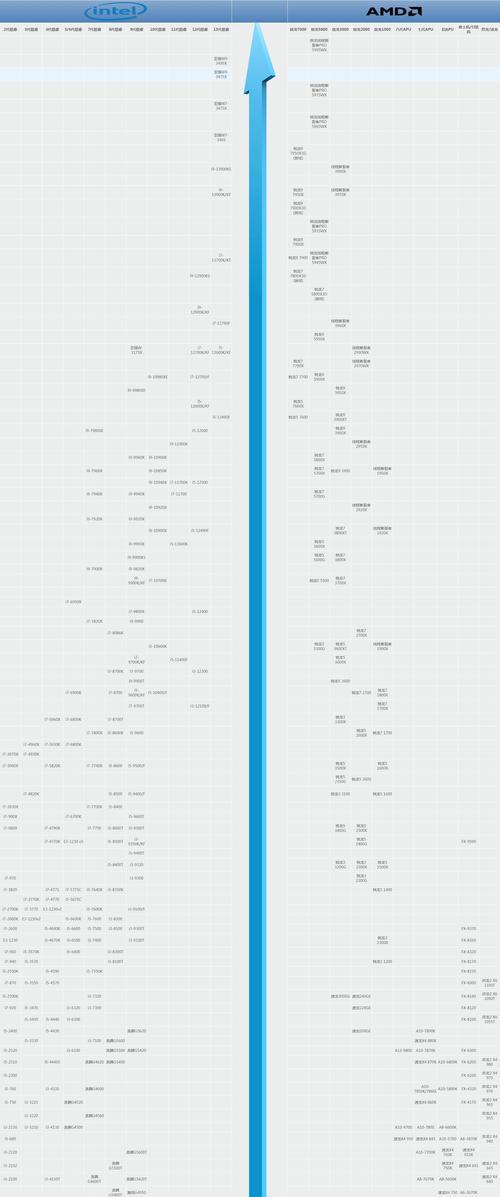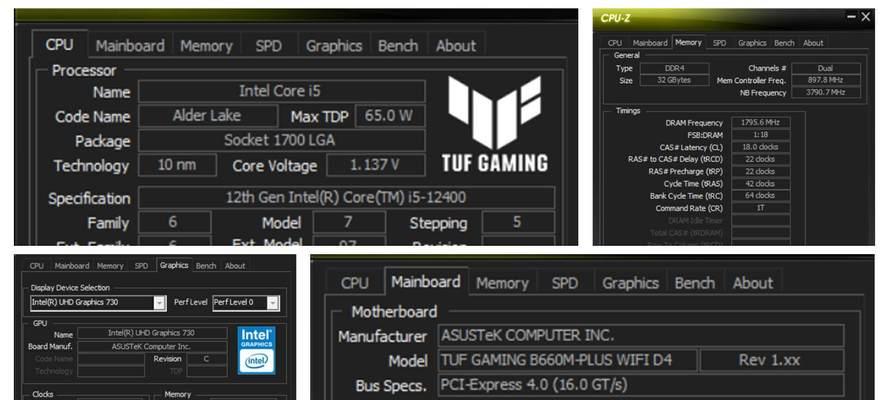查看显卡型号的步骤(一步一步了解你的显卡)
显卡是计算机中的重要硬件设备之一,它负责处理图形和视频数据的输出。了解自己计算机使用的显卡型号可以帮助我们更好地了解其性能和功能。本文将介绍如何查看显卡型号的具体步骤。
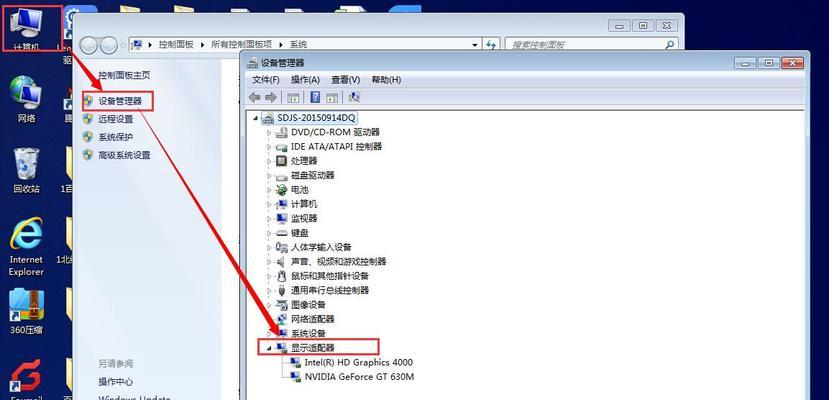
1.打开设备管理器

2.展开显示适配器
3.查看显卡型号
4.备注显卡供应商
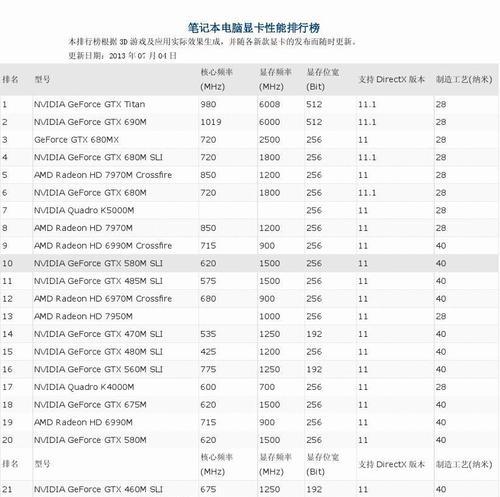
5.利用系统信息工具查看显卡型号
6.使用DxDiag查看显卡型号
7.查看显卡型号的快捷键
8.使用第三方软件查看显卡型号
9.到制造商官网查询显卡型号
10.咨询专业人士或电脑维修人员
11.寻找显卡标签或序列号
12.查看计算机购买记录或发票
13.向操作系统提供商咨询
14.检查电脑手册或用户指南
15.在互联网论坛或社群寻求帮助
1.打开设备管理器:点击开始菜单,输入“设备管理器”并打开该应用程序。
2.展开显示适配器:在设备管理器中,找到并点击“显示适配器”选项,以展开该类别。
3.查看显卡型号:在显示适配器下方,将显示安装在计算机上的显卡型号。
4.备注显卡供应商:除了型号,还可以注意显卡供应商的信息,如NVIDIA、AMD或Intel。
5.利用系统信息工具查看显卡型号:在Windows操作系统中,可以使用“系统信息”工具查看显卡型号。点击开始菜单,输入“系统信息”,打开该应用程序,在左侧导航栏中选择“组件”下的“显示”选项卡,在右侧窗口中查找“适配器描述”即可看到显卡型号。
6.使用DxDiag查看显卡型号:在Windows操作系统中,可以使用DxDiag工具查看显卡型号。点击开始菜单,输入“dxdiag”,打开该应用程序,在“显示”选项卡中即可找到显卡型号。
7.查看显卡型号的快捷键:一些计算机品牌会设置特定的快捷键来查看显卡型号,例如按下Fn+F3组合键可以显示显卡信息。
8.使用第三方软件查看显卡型号:可以使用一些第三方软件,如GPU-Z或Speccy等,来查看显卡型号和其他详细信息。
9.到制造商官网查询显卡型号:如果已知显卡的供应商,可以到其官方网站上查询相关型号和信息。
10.咨询专业人士或电脑维修人员:如有需要,可以咨询专业人士或电脑维修人员,他们可以帮助查看显卡型号。
11.寻找显卡标签或序列号:在显卡上可能会有标签或序列号,可以通过这些信息来确定显卡型号。
12.查看计算机购买记录或发票:如果是购买的计算机,可以查看购买记录或发票上的详细配置信息,其中包括显卡型号。
13.向操作系统提供商咨询:如果仍然无法确定显卡型号,可以向操作系统提供商(如Microsoft)咨询他们提供的方法或工具。
14.检查电脑手册或用户指南:如果是自己组装的计算机,可以查阅电脑手册或用户指南中的硬件配置信息,其中包括显卡型号。
15.在互联网论坛或社群寻求帮助:如果以上方法仍然无法获取显卡型号,可以在互联网论坛或社群中提问,其他用户可能会提供帮助和指导。
了解自己计算机使用的显卡型号对于优化系统性能、安装驱动程序和升级硬件非常重要。通过以上提到的多种方法,我们可以轻松地查看显卡型号,并深入了解显卡的性能和功能。无论是通过设备管理器、系统信息工具、第三方软件还是咨询专业人士,我们都可以找到满意的结果。
版权声明:本文内容由互联网用户自发贡献,该文观点仅代表作者本人。本站仅提供信息存储空间服务,不拥有所有权,不承担相关法律责任。如发现本站有涉嫌抄袭侵权/违法违规的内容, 请发送邮件至 3561739510@qq.com 举报,一经查实,本站将立刻删除。
- 站长推荐
-
-

Win10一键永久激活工具推荐(简单实用的工具助您永久激活Win10系统)
-

华为手机助手下架原因揭秘(华为手机助手被下架的原因及其影响分析)
-

随身WiFi亮红灯无法上网解决方法(教你轻松解决随身WiFi亮红灯无法连接网络问题)
-

2024年核显最强CPU排名揭晓(逐鹿高峰)
-

光芒燃气灶怎么维修?教你轻松解决常见问题
-

解决爱普生打印机重影问题的方法(快速排除爱普生打印机重影的困扰)
-

红米手机解除禁止安装权限的方法(轻松掌握红米手机解禁安装权限的技巧)
-

如何利用一键恢复功能轻松找回浏览器历史记录(省时又便捷)
-

小米MIUI系统的手电筒功能怎样开启?探索小米手机的手电筒功能
-

华为系列手机档次排列之辨析(挖掘华为系列手机的高、中、低档次特点)
-
- 热门tag
- 标签列表
- 友情链接